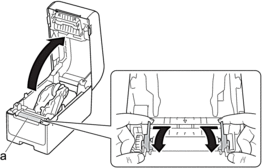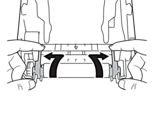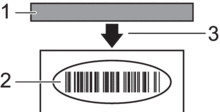Domů > Odstraňování problémů > Problémy s tiskem
Problémy s tiskem
Problémy s tiskem
| Problém | Řešení |
|---|
| LED indikátor nebo LCD displej nesvítí. (TD-2350D/TD-2350DF/TD-2320DSA/TD-2350DSA) LED indikátor nesvítí. (TD-2310D/TD-2320D/TD-2320DF) |
|
| Tiskárna netiskne nebo došlo k chybě tisku. |
|
| Na počítači se zobrazí hlášení o chybě při přenosu dat. |
|
| Přeji si zrušit aktuální tiskovou úlohu. | Při pozastaveném tisku stiskněte tlačítko  . . |
| Kvalita tisku je nízká. | Je na částech tiskárny prach nebo nečistoty, které brání její správné funkci? Vyčistěte okolí válečku, tiskové hlavy, boční stranu vodítka role a podporu štítků. Další informace viz |
| Upravte Energy Rank (Stupeň energie) z nástroje Nastavení formátu papíru nebo Rychlost tisku z nástroje Nastavení zařízení. Další informace viz |
| Chci zvýšit sytost tisku. | Z nástroje Nastavení formátu papíru přejděte do New (Nový) a Advanced Printing Adjustments (Pokročilá nastavení tisku), načež zvyšte Energy Rank (Stupeň energie). Další informace viz |
| Tiskárna nepodává papír. |
|
| Tiskárna podává papír nepřetržitě. |
|
| Tiskárna nedělá mezi štítky pauzy. |
|
| K chybě dojde, když se role nemůže dostat na začátek tisku. | Pokud dojde k chybě podávání, použijte Nastavení formátu papíru v Nástroji pro nastavení tiskárny a přiřaďte tiskárně správné nastavení papíru. TD-2350D/TD-2350DF/TD-2320DSA/TD-2350DSA: Stiskněte tlačítko Menu a poté a zkontrolujte, zda je v tiskárně nastaveno správné médium, pokud je použita role média. |
| Hlava, motor nebo dobíjecí li-ionový akumulátor chladne. | Tepelná hlava, motor nebo dobíjecí li-ionový akumulátor jsou příliš horké. Hlava: Tiskárna se zastaví a pokračuje v tisku až poté, co se tepelná tisková hlava ochladí. Hlava se může příliš zahřát, pokud tisknete velké množství dokumentů s vysokým textovým obsahem. Pokud se tepelná hlava příliš zahřeje, může na papíře vzniknout obraz v oblastech, které nejsou určeny k tisku. Chcete-li tomuto stavu předejít nebo jej oddálit, tiskněte s nastavením s nižší sytostí, snižte rozsah černého prostoru, který se tiskne (např. odstraňte stínování pozadí a barvy v grafech a prezentačních dokumentech), a dbejte na to, aby tiskárna měla dostatečné větrání a nebyla umístěna v uzavřeném prostoru. Motor nebo dobíjecí li-ionový akumulátor: Tiskárna nesmí být v provozu nepřetržitě. Při nepřetržitém používání tiskárny se motor nebo dobíjecí li-ionový akumulátor příliš zahřívá. V takovém případě se tiskárna zastaví a v tisku bude pokračovat až poté, co motor nebo dobíjecí li-ionový akumulátor vychladne.
|
| Chci resetovat tiskárnu / odstranit data přenesená z počítače. |   Související informace Související informace |
| Nelze připevnit tiskovou hlavu. | Tiskovou hlavu nelze připevnit, pokud pružina tiskové hlavy trčí ven. Umístěte správně pružinu tiskové hlavy a zkuste to znovu. |
| Médium nevystupuje správně při použití volitelné odlupovací jednotky štítků. | Nebyl snímač odlupovací jednotky štítků vystaven přímému slunečnímu světlu? Pokud byl snímač odlupovací jednotky štítků vystaven přímému slunečnímu světlu, nemusí být vložené médium správně rozpoznáno. Tiskárnu používejte na místě, které není vystaveno přímému slunečnímu světlu. |
| Čárové kódy vytištěné pomocí jiných aplikací než P-touch Editor nelze přečíst. | Pokud byla data čárového kódu vytvořena v orientaci na šířku, změňte nastavení Orientation (Orientace) na kartě Basic (Základní) ovladače tiskárny na Landscape (Na šířku) a zkuste to znovu.  |
| Na vytištěném štítku se objeví záhyby. (Bezvložkové modely) | Je role média přilepená na vodítku role? Nastavte polohu vodítka role pomocí nastavovacího kolečka podle pokynů Vložení role média . Další informace viz |
| Vytištěné štítky se zasekávají. (Bezvložkové modely) |
|
| Médium je omotáno kolem tiskového válečku. | Odeberte médium z tiskového válečku.
|
| Pokud je tisk prováděn při použití funkce napájení z USB, tiskárna přejde do režimu chlazení a nemůže začít tisknout. |
|
Problémy s vytištěným obrázkem
| Problém | Řešení |
|---|
| Vytištěný papír obsahuje pruhy nebo nekvalitní znaky, případně není papír správně podáván. | Není znečištěná tisková hlava nebo váleček? Přestože tisková hlava zůstává při běžném používání obvykle čistá, může na ní uvíznout prach nebo nečistoty z válečku. V takovém případě váleček vyčistěte. Další informace viz |
| Vytištěný čárový kód nelze přečíst. |
|
Problémy se sítí (TD-2320D/TD-2350D/TD-2320DF/TD-2350DF/TD-2320DSA/TD-2350DSA)
| Problém | Řešení |
|---|
| Používáte zabezpečovací program. |
|
| Nastavení zabezpečení (SSID / síťový klíč) jsou nesprávná. (TD-2350D/TD-2350DF/TD-2350DSA) | Znovu zkontrolujte a vyberte správná nastavení zabezpečení.
|
| Tiskárna se nemůže připojit k hostitelskému zařízení pomocí sítě Wi-Fi nebo rozhraní Bluetooth. (TD-2350D/TD-2350DF/TD-2350DSA) |
|
| Tiskárna netiskne při připojení pomocí sítě Wi-Fi nebo připojení Bluetooth. (TD-2350D/TD-2350DF/TD-2350DSA) |
| Mezi tiskárnou a mobilním zařízením se nachází nějaké překážky (např. zdi či nábytek). (TD-2350D/TD-2350DF/TD-2350DSA) | Přesuňte tiskárnu na takové místo, kde nejsou žádné překážky. |
| Používáte filtrování MAC adres. | MAC adresu lze zjistit vytištěním zprávy s nastavením tiskárny. Další informace viz |
| Tiskárna není správně připojena k síti. |
|
| Zkontroloval/a jsem a vyzkoušel/a všechny výše uvedené možnosti, ale stále se mi nedaří nastavit funkci Wi-Fi/Bluetooth. (TD-2350D/TD-2350DF/TD-2350DSA) | Vypněte tiskárnu a poté ji znovu zapněte. Poté znovu nakonfigurujte nastavení připojení Wi-Fi a Bluetooth. |
| Tiskárna není připojená, pokud dojde ke ztrátě připojení Bluetooth se zařízením Apple (iPad, iPhone nebo iPod touch). (TD-2350D/TD-2350DF/TD-2350DSA) | Zapněte funkci automatického opětovného připojení. Můžete ji nastavit z Nástroje pro nastavení tiskárny. Další informace viz TD-2350D/TD-2350DF/TD-2320DSA/TD-2350DSA: Můžete ji také nastavit pomocí nabídky Bluetooth na LCD displeji tiskárny. |
| Tiskárně není přiřazena dostupná IP adresa. |
|
| Předchozí tisková úloha byla neúspěšná. |
|
| Zkontroloval/a a vyzkoušel/a jsem všechny výše uvedené možnosti, ale tiskárna netiskne. | Odinstalujte ovladač tiskárny a program a poté je zase znovu nainstalujte. |
| Při standardní instalaci nebo tisku jste nezvolili možnost povolit přístup, když se zobrazilo dialogové okno s bezpečnostním upozorněním. | Pokud jste v dialogovém okně výstrahy zabezpečení nevybrali možnost povolení přístupu, funkce brány firewall zabezpečovacího programu může blokovat přístup. Některý zabezpečovací program může blokovat přístup, aniž by zobrazil dialogové okno výstrahy zabezpečení. Chcete-li povolit přístup, nahlédněte do návodu k bezpečnostnímu programu nebo se obraťte na jeho výrobce. |
Jiné problémy
| Problém | Řešení |
|---|
| Chci zabránit úpravě dat a časů. | K zajištění bezpečnosti nastavte přístupový kód pro nabídku Správa. Další informace viz |
| Nepodařilo se přenést šablonu do tiskárny. | Ovladač tiskárny zřejmě není správně nainstalován. Přeinstalujte ovladač tiskárny a poté přenos zopakujte. |
| Tiskárna má k dispozici 8 Mb nebo 32 Mb vestavěné paměti, což umožňuje uložit maximálně 255 šablon. Pokud není další paměť k dispozici nebo bylo zaregistrováno 255 šablon, šablony již nelze přenášet (registrovat) do tiskárny. Odstraňte nepotřebné šablony z tiskárny. |
|
|
| Šablona byla přenesena, ale datum se automaticky neaktualizuje. | Pokud datum nebylo aktualizováno, zkontrolujte, zda je v dialogovém okně Datum a čas - vlastnosti pro šablonu zaškrtnuto políčko Při tisku. |
| Při přenosu šablony do tiskárny se změnila velikost souboru. | Velikost souboru se změní, protože formát souboru šablony přidaného do programu P-touch Transfer Manager se liší od formátu souboru po jeho přenesení do tiskárny. Změna velikosti není problém. |
| Nelze zkontrolovat počet zaregistrovaných šablon k tiskárně a související číslo klávesy. |
  Související informace Související informace |
|
|